WPF画图の利用Path画扇形(仅图形)
2021-05-14 02:29
标签:win 决定 方向 direct pre http 链接 基础 绘图 一、画弧 Path继承自Sharp,以System.Windows.Shapes.Shape为基类,它是一个具有各种方法的控件。 我们先看一段xaml代码: 画出图形的效果如下: 如上红色部门。 Path的属性 Stroke无可置疑,就是决定颜色,Fill作为内部填充颜色。 Path.Date就是决定了这个Path的数据信息 PathGeometry是绘图逻辑(要绘制的图形,只能用Path表现出来),不是控件;也可以用数值的形式标识出来(后面说明) PathFigure是几何图形的子部分,需要指定StartPoint,它有一个集合Segments,里面是各种类型的Segment(部分) ArcSegment是椭圆弧 Point值得是到达点,size是X、Y轴,SweepDirection设置画的方向,RotationAngle标识旋转角度 IsSmoothJoin表示是不是和上一个链接部分是角,默认False,IsLargeArc标识是优弧还是劣弧,默认劣弧, IsStroke是否显示边 二、有了上面的基础,我们画一个扇形 三、下面我用数值表示 wpf 前台绘制圆弧很简单,如: 注解:M 起始点 (100,0) A 尺寸(X50,Y100半径) 圆弧旋转角度值(0) 优势弧的标记(否,弧角度小于180) 正负角度标记(0 逆时针画圆) 结束点(100,200) 下面是两个半圆连接到一起,其余的类似,只要添加数据就可以 基本是一段A表示一段弧 A 50,50 0 0 0 100,200 ,一段L表示一段线L 300,300,另起线段要声明M 四、后台代码实现 五、Date指令详解 1. 移动指令:Move Command(M):M 起始点 或者:m 起始点 2. 绘制指令(Draw Command): Z指令,它就是一个关闭指令(close Command),表示封闭指定形状,即将首尾点连接起来形成封闭的区域。 上面每种形状后用括号括起的英文字母为命令简写的大写形式,但你也可以使用小写。使用大写与小写的区别是:大写是绝对值,小写是相对值。 WPF画图の利用Path画扇形(仅图形) 标签:win 决定 方向 direct pre http 链接 基础 绘图 原文地址:http://www.cnblogs.com/xietianjiao/p/7528054.html
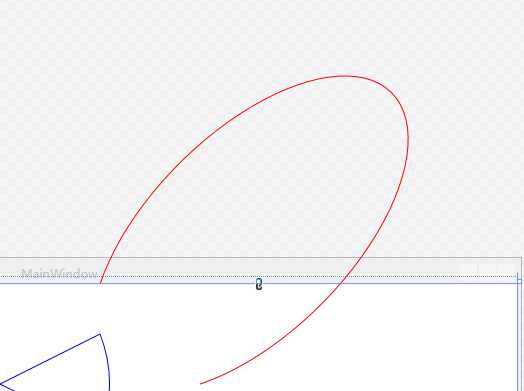
后台动态绘制圆弧,切入点ArcSegment,一步步摸索出绘制方法。
ArcSegment(Point point, Size size, double rotationAngle, bool isLargeArc, SweepDirection sweepDirection, bool isStroked);
由于Point是结束点,需要定义起始点StartPoint,尝试还真有这个属性,后台绘制就出来了。代码如下
Path path = new Path();
PathGeometry pathGeometry = new PathGeometry();
ArcSegment arc = new ArcSegment(new Point(100, 200), new Size(50, 100), 0, false, SweepDirection.Counterclockwise, true);
PathFigure figure = new PathFigure();
figure.StartPoint = new Point(100, 0);
figure.Segments.Add(arc);
pathGeometry.Figures.Add(figure);
path.Data = pathGeometry;
path.Stroke = Brushes.Orange;
canvas.Children.Add(path);
比如:M 100,240或m 100,240
使用大写M时,表示绝对值; 使用小写m时; 表示相对于前一点的值,如果前一点没有指定,则使用(0,0)。
我们可以绘制以下形状:
(1) 直线:Line(L)格式:L 结束点坐标 或: l 结束点坐标。
(2) 水平直线: Horizontal line(H)格式:H x值 或 h x值(x为System.Double类型的值)
(3) 垂直直线: Vertical line(V)格式:V y值 或 v y值(y为System.Double类型的值)
(4) 三次方程式贝塞尔曲线: Cubic Bezier curve(C)格式:C 第一控制点 第二控制点 结束点 或 c 第一控制点 第二控制点 结束点
(5) 二次方程式贝塞尔曲线: Quadratic Bezier curve(Q)格式:Q 控制点 结束点 或 q 控制点 结束点
(6) 平滑三次方程式贝塞尔曲线: Smooth cubic Bezier curve(S)格式:S 控制点 结束点 或 s 控制点 结束点
(7) 平滑二次方程式贝塞尔曲线: smooth quadratic Bezier curve(T)格式:T 控制点 结束点 或 t 控制点 结束点
(8) 椭圆圆弧: elliptical Arc(A)
上一篇:HMAC-SHA256 & MD5 In C#
下一篇:C# 基本语法
文章标题:WPF画图の利用Path画扇形(仅图形)
文章链接:http://soscw.com/index.php/essay/85421.html